macbook鼠标滚轮反向 苹果电脑鼠标滚轮反向设置方法
更新时间:2024-09-12 14:08:09作者:jiang
随着科技的不断进步,苹果电脑越来越受到用户的喜爱,有些用户可能会遇到一些使用问题,比如MacBook鼠标滚轮反向的设置。苹果电脑的鼠标滚轮默认设置可能与一些用户的使用习惯不太相符,因此需要进行一些个性化设置。在这篇文章中我们将介绍如何在苹果电脑上设置鼠标滚轮反向,让您的使用体验更加顺畅和舒适。
方法如下:
1.点击屏幕左上角的苹果标志,在下拉列表中选择“系统偏好设置”。
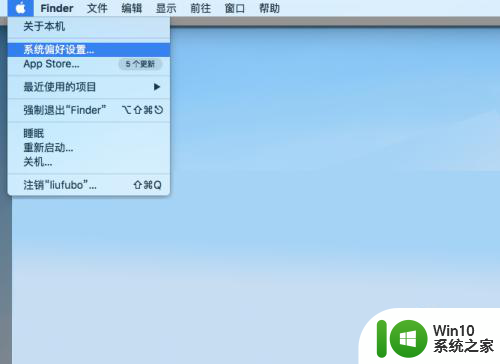
2.在打开的“系统偏好设置”窗口中,选择“鼠标”。
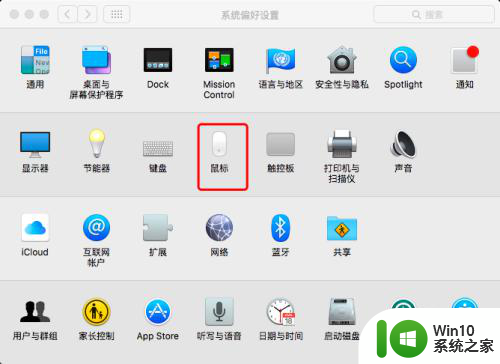
3.在打开的“鼠标”窗口中,将“滚动方向:自然”前面的勾去掉。之后,再使用鼠标。就跟在windows中使用的一样了。
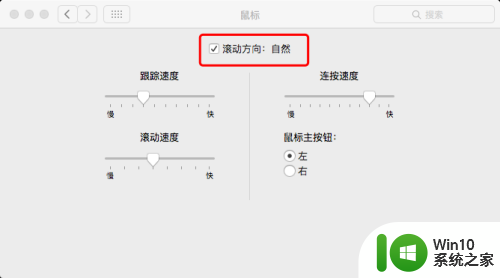
以上就是macbook鼠标滚轮反向的全部内容,如果你遇到相同问题,可以参考本文中介绍的步骤来进行修复,希望对大家有所帮助。
macbook鼠标滚轮反向 苹果电脑鼠标滚轮反向设置方法相关教程
- 鼠标滚轮往下滑往上走怎么解决 鼠标滚轮滚动方向相反的解决方法
- 为什么鼠标中间的滚轮没反应 鼠标滚轮无法滚动原因
- 鼠标滚轮上下失灵修复方法 鼠标滚轮无法滚动怎么办
- 鼠标滚轮无法滚动解决方法 鼠标滚轮失灵怎么修复
- wps鼠标滚轮左右改为上下 如何将wps鼠标滚轮左右改为上下
- 电脑鼠标滚轮上下失灵的修复方法 电脑鼠标滚轮无法滚动修复方法
- 鼠标滚轮失灵怎么修 鼠标滚轮无响应如何解决
- 如何设置鼠标滑动是上下滚动 鼠标滑轮设置方法
- UG使用鼠标滚轮缩放的设置方法 怎么在UG中用鼠标滚轮放大缩小
- 鼠标上面的滚轮失灵修复方法 鼠标滚轮突然上下失灵怎么办
- 鼠标滚轮变成调音量如何取消 鼠标滚轮变成控制音量大小的解决方法
- pycharm滚轮调大小 PyCharm快捷键Ctrl+鼠标滚轮如何调整代码字体大小
- U盘装机提示Error 15:File Not Found怎么解决 U盘装机Error 15怎么解决
- 无线网络手机能连上电脑连不上怎么办 无线网络手机连接电脑失败怎么解决
- 酷我音乐电脑版怎么取消边听歌变缓存 酷我音乐电脑版取消边听歌功能步骤
- 设置电脑ip提示出现了一个意外怎么解决 电脑IP设置出现意外怎么办
电脑教程推荐
- 1 w8系统运行程序提示msg:xxxx.exe–无法找到入口的解决方法 w8系统无法找到入口程序解决方法
- 2 雷电模拟器游戏中心打不开一直加载中怎么解决 雷电模拟器游戏中心无法打开怎么办
- 3 如何使用disk genius调整分区大小c盘 Disk Genius如何调整C盘分区大小
- 4 清除xp系统操作记录保护隐私安全的方法 如何清除Windows XP系统中的操作记录以保护隐私安全
- 5 u盘需要提供管理员权限才能复制到文件夹怎么办 u盘复制文件夹需要管理员权限
- 6 华硕P8H61-M PLUS主板bios设置u盘启动的步骤图解 华硕P8H61-M PLUS主板bios设置u盘启动方法步骤图解
- 7 无法打开这个应用请与你的系统管理员联系怎么办 应用打不开怎么处理
- 8 华擎主板设置bios的方法 华擎主板bios设置教程
- 9 笔记本无法正常启动您的电脑oxc0000001修复方法 笔记本电脑启动错误oxc0000001解决方法
- 10 U盘盘符不显示时打开U盘的技巧 U盘插入电脑后没反应怎么办
win10系统推荐
- 1 番茄家园ghost win10 32位官方最新版下载v2023.12
- 2 萝卜家园ghost win10 32位安装稳定版下载v2023.12
- 3 电脑公司ghost win10 64位专业免激活版v2023.12
- 4 番茄家园ghost win10 32位旗舰破解版v2023.12
- 5 索尼笔记本ghost win10 64位原版正式版v2023.12
- 6 系统之家ghost win10 64位u盘家庭版v2023.12
- 7 电脑公司ghost win10 64位官方破解版v2023.12
- 8 系统之家windows10 64位原版安装版v2023.12
- 9 深度技术ghost win10 64位极速稳定版v2023.12
- 10 雨林木风ghost win10 64位专业旗舰版v2023.12